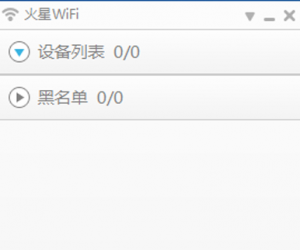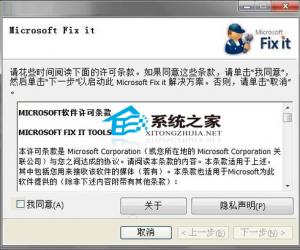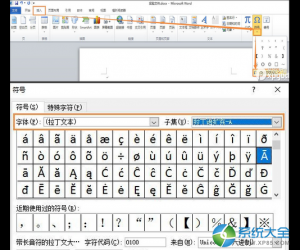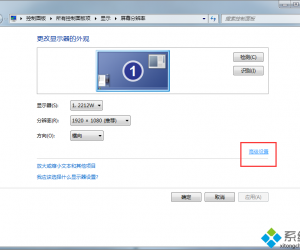pointofix使用说明,直接在电脑桌面进行手绘
发布时间:2020-04-08 18:14:53作者:知识屋
Pointofix是一款简单实用的屏幕画笔工具。它体积小,操作简单,无需安装下载即可使用。它能够帮助用户直接在电脑桌面的文件上直接标记、作注释,非常适合于教育工作者在多媒体上做演示。今天我们演示一下如何使用pointofix软件。
如何安装使用pointofix画笔软件?
1、从网上下载pointofix软件。注意:这个软件是不用安装,下载好即可使用。
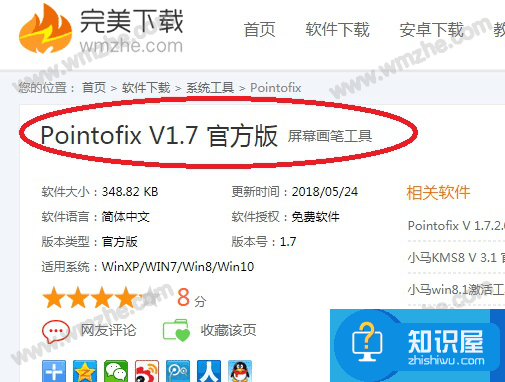
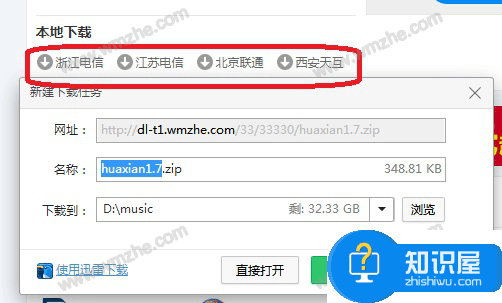
2、点击打开下载好的pointofix软件,可见如图。点击【开始】。
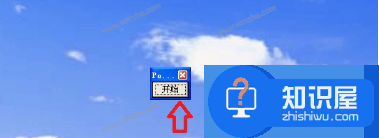
3、然后就会下拉出现功能菜单,也就是pointofix软件的主界面。我们来认识一下这个功能菜单。
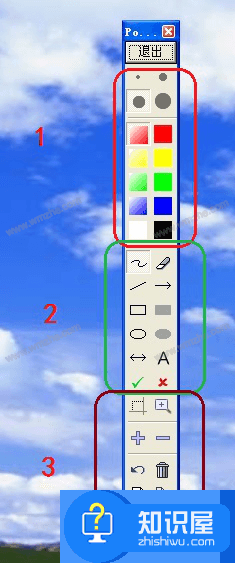
4、首先界面最上方为画笔尺寸和颜色功能键(如图)。这里的画笔提供了尺寸4种尺寸和8种颜色,可根据需要选择。

5、接下来看界面中间的菜单。如图所示左侧从上到下依次为曲线、直线、空心矩形、空心椭圆、双箭头、对号,右侧从上到下依次为橡皮、单箭头、实心矩形、实心椭圆、文字、叉号。
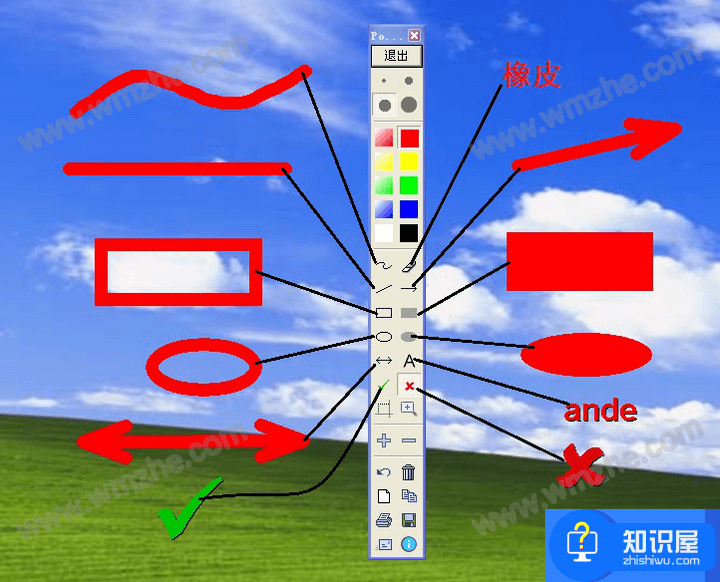
6、最后看界面下方的菜单。如图所示左侧从上到下依次为选择区域、放大视图、撤销、新建纸张、打印和发送Email,右侧从上到下依次放大镜、缩小视图、删除、复制到剪贴板、保存、设置。
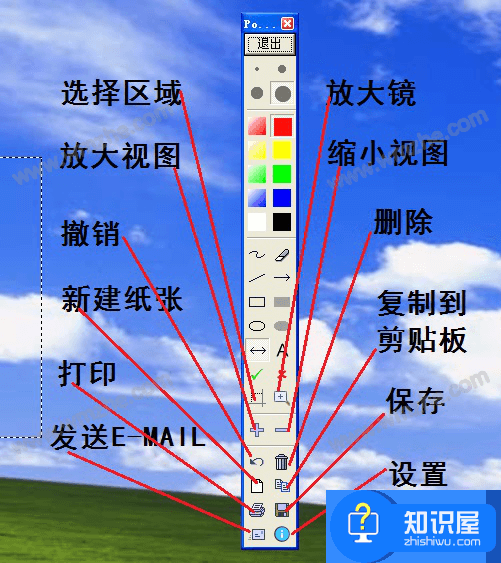
7、依次点击感叹号图标-【设置】,可以在打开的界面中对软件功能进行个性化设置。
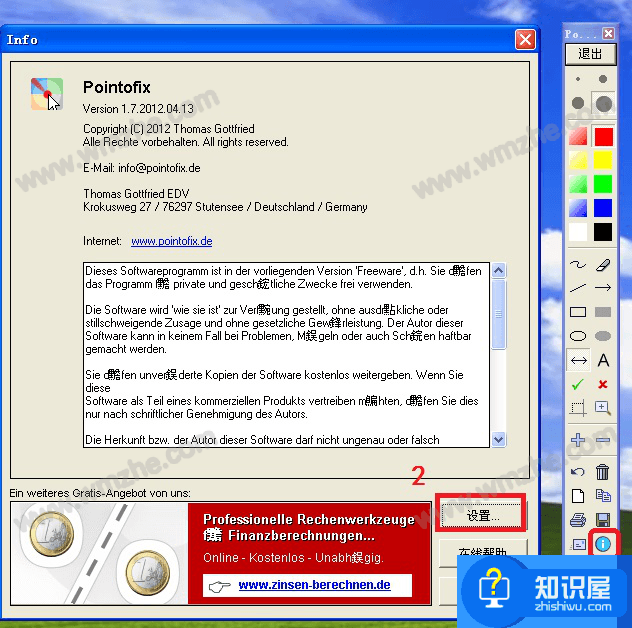
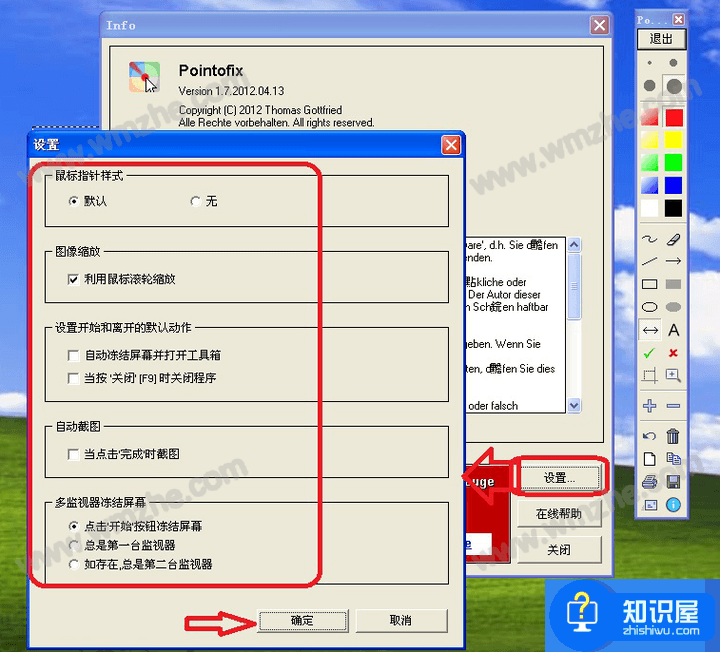
以上就是如何使用pointofix软件的介绍,想了解更多精彩教程资讯,关注zhishiwu.com。
知识阅读
软件推荐
更多 >-
1
 一寸照片的尺寸是多少像素?一寸照片规格排版教程
一寸照片的尺寸是多少像素?一寸照片规格排版教程2016-05-30
-
2
新浪秒拍视频怎么下载?秒拍视频下载的方法教程
-
3
监控怎么安装?网络监控摄像头安装图文教程
-
4
电脑待机时间怎么设置 电脑没多久就进入待机状态
-
5
农行网银K宝密码忘了怎么办?农行网银K宝密码忘了的解决方法
-
6
手机淘宝怎么修改评价 手机淘宝修改评价方法
-
7
支付宝钱包、微信和手机QQ红包怎么用?为手机充话费、淘宝购物、买电影票
-
8
不认识的字怎么查,教你怎样查不认识的字
-
9
如何用QQ音乐下载歌到内存卡里面
-
10
2015年度哪款浏览器好用? 2015年上半年浏览器评测排行榜!